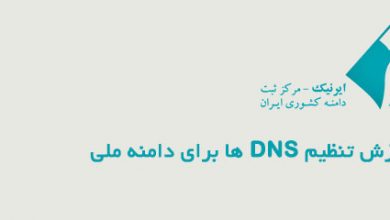قوانین ثبت انواع دامنه ملی
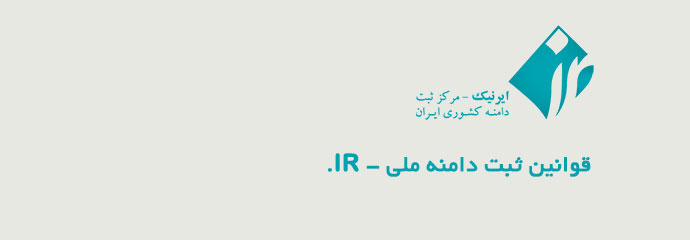
ثبت دامنه های ملی تابع یک سری قوانین می باشد که در این جا به تعدادی از مهم ترین آن ها می پردازیم.
- حداقل طول دامنه 3 حرف و حداکثر آن 64 حرف می باشد.
- تنها استفاده از حروف انگليسی ، اعداد و نشانه ها مجاز می باشد.
- در صورت ثبت دامنه با مفهوم مذهبی یا اسامی ملی مانند نام مشاهير، اماکن عمومی و وقايع ملی مجوز کتبی وزارت ارشاد مورد نياز می باشد.
- ثبت دامنه هايي که تداعی کننده فعاليت های غيرقانونی و اعمال مغاير با قوانين جمهوری اسلامی است یا دامنه هایی که در آن نام های ايران، اسامی استان ها، شهرستان ها و شهرها و یا کد آن ها، به کلی ممنوع می باشد و ثبت این دامنه ها فقط با ارسال مدارک و تعهد نامه قبول مسئولیت های دامنه به فیزیک نظری ایران امکان پذیر خواهد بود.
مقاله مرتبط: انتخاب بهترین نام برای دامنه سایت شما (8 نکته)
قوانين مرتبط با دامنه co.ir. :
اين دامنه مخصوص شرکت های تجاری ثبت شده می باشد و برای ثبت این نوع دامنه، ارائه کپی روزنامه رسمی شرکت به info@nic.ir الزامی می باشد.
لازم به ذکر است که نام دامنه باید یا نام کامل شرکت باشد یا مخفف کامل اسم شرکت باشد.
قوانين مرتبط با دامنه net.ir. :
اين دامنه مخصوص شرکت های ارائه دهنده خدمات شبکه و ISP ها بوده و ثبت دامنه تنها با ارائه کپی مجوز ISP به info@nic.ir امکان پذیر خواهد بود.
قوانين مرتبط با دامنه org.ir. :
اين دامنه مخصوص شرکت ها و موسسات مردم نهاد(NGO) ، انجمن های علمی، موسسات بين المللی ثبت شده و … بوده و ارائه کپی روزنامه رسمی و مجوز موسسه به info@nic.ir الزامی می باشد.
قوانين مرتبط با دامنه ac.ir. :
اين دامنه مخصوص موسسات آموزش عالی دارای مجوز از وزارت علوم، وزارت بهداشت، مجلس شورای اسلامی، شورای عالی انقلاب فرهنگی می باشند لذا ارائه کپی مجوز به info@nic.ir برای ثبت این نوع دامنه الزامی می باشد.
قوانين مرتبط با دامنه sch.ir. :
اين دامنه مخصوص مدارس، موسسات آموزشی که دارای مجوز از وزارت آموزش و پرورش می باشند و ارائه کپی مجوز و درخواست کتبی به info@nic.ir برای ثبت دامنه در سربرگ موسسه الزامی می باشد.
قوانين مرتبط با دامنه gov.ir. :
اين دامنه مخصوص بخش های اجرايي دولت و موسسات و وزارت خانه های جمهوری اسلامی می باشد لذا برای ثبت این دامنه ها ارائه درخواست کتبی در سربرگ موسسه به info@nic.ir الزامی می باشد.
قوانين مرتبط با دامنه id.ir. :
اين دامنه مخصوص اشخاص حقيقی می باشد که در تابعیت کشور ايران می باشند برای ثبت این دامنه ارائه تصوير شناسنامه متقاضی به info@nic.ir الزامی می باشد.